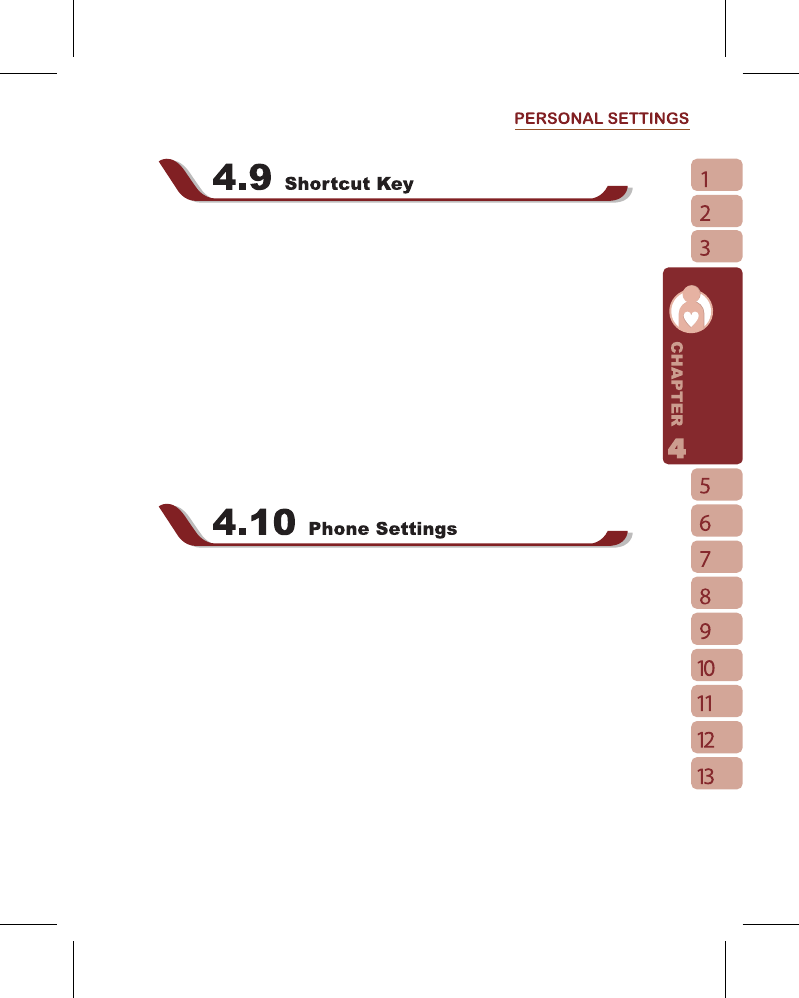You may set certain keys as the activation keys for your most common used programs.
1. Select “ Start ” >
【
Settings
】
> Personal tab >
【
Buttons
】
> Program Buttons tab.
2. Under Program Buttons tab screen, select desired function key.
3. In specified program field, select the program you want to set.
4. Tap “ OK ” to save and return to Personal tab screen.
Default assignments are:
Button 1 < OK / Close >
Button 2 ( Hold ) Camera
Button 3 Voice Command
Button 4 < Start Menu >
Button 1Hold < Rotate Screen >
Button 3HoldRecord
You may make settings for Phone, Services, Network and other phone related settings.
Select “ Start ” >
【
Settings
】
> Personal tab >
【
Phone
】
Phone
tab: Settings include ring type, ring tone, keypad tone and security PIN.
Services
tab: Settings include Call Barring, Caller ID, Call Forwarding, Call waiting,
Voice Mail and Text Messages, and Fixed Dialing.
Network
tab: Settings include current network, preferred networks, and network
selection.
Settings
tab: Settings include Auto Answer, enable / disable slide out to answer
incoming call, play individual ringtone on call - waiting, and enable / disable touch screen
when answering a call without headset.
Information
tab: This tab provides device related phone information.